
连接共享打印机如何操作?打印机操作无法完成0x00000015怎么办?
2022-04-12 20:49:55
我们在办公室里面上班,总是避免不了每天都要打印各种各样的文件,但是打印机就一台,能不能共享打印机?连接共享打印机如何操作?福昕智慧打印的小编这就把方法教给你们哦。
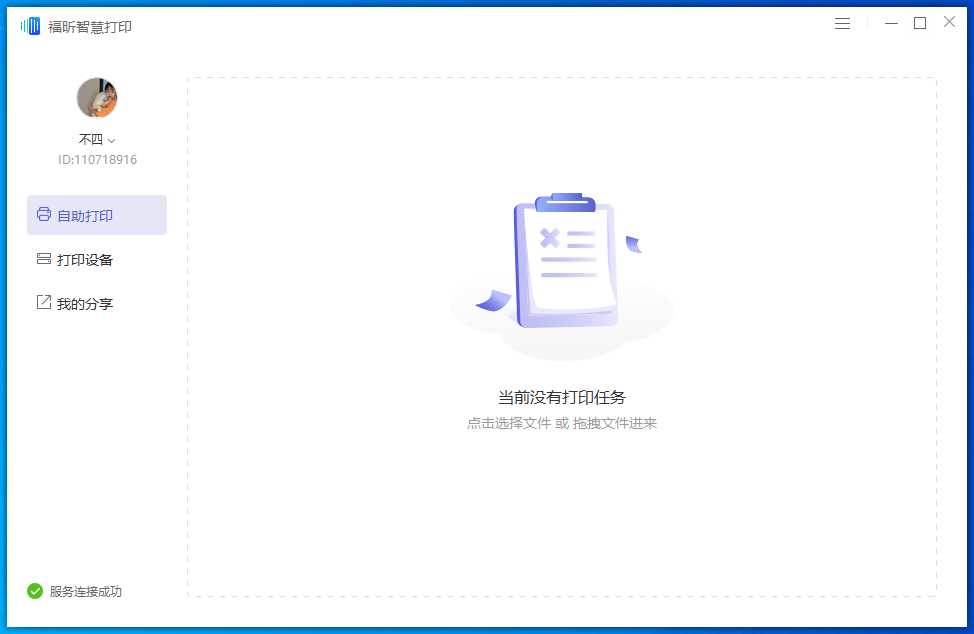
设置其享打印机的具体方法:打开“控制面板”,依次点击“网络和共享中心”→“更改高级共享设置”按钮。
接着在打开的“高级共享设置”窗口中,勾选“文件和打印共享”栏目下的“启用文件和打印共享”选项,最后点击“保存设置”按钮。
接下来局域网中其它计算机就可以访问网络打印机啦。具体设置如下:在其它计算机上打开“控制面板”,点击“设备和打印机”按钮。
在打开的“打印机和传真”窗口中右键单击,从弹出的菜单中选择“添加打印机”项。
接着在弹出的“添加打印机”向导中选择“添加网络、无线和BlueTooth打印机”项。
此时会自动搜索局域网中已共享的网络打印机,选择要使用的网络打印机,点击“下一步”按钮。
输入网络打印机的新名称,点击“下一步”
完成网络打印机的添加操作。
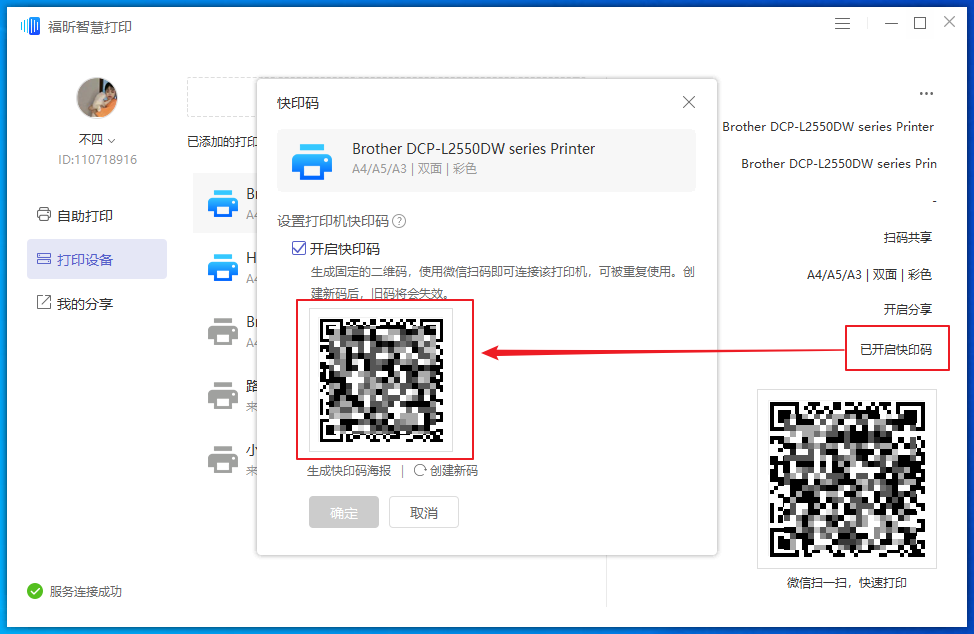
步骤二:待以上三项全部检查完毕,并确定没有问题后,再尝试使用扫描功能。如果仍然报错,可以按下面的方法来进行操作。进入开始菜单——计算机——管理;
步骤三:在计算机管理中,选择“服务和应用程序”,然后选择“服务”这一项;
步骤四:然后找到WindowsImageAcquisition(WIA)这一项,因为它为扫描仪和照相机提供图像采集服务,这种错误一般就是因它禁止而引起的,所以它应该是禁止的状态,然后将它启动;
步骤五:同样,继续查看ShellHardwareDetection是否为启用状态,未启用则将其开启,最后再次尝试是否可以打印,应该就没问题了;
步骤六:最后,如果还是不行的话,可以登陆微软官网寻求帮助,或者与打印机提供商联系获得支持。
连接共享打印机如何操作?打印机操作无法完成0x00000015怎么办?这些都是我们福昕智慧打印的小编整理的和打印有关的知识内容,希望可以帮助到大家哦。
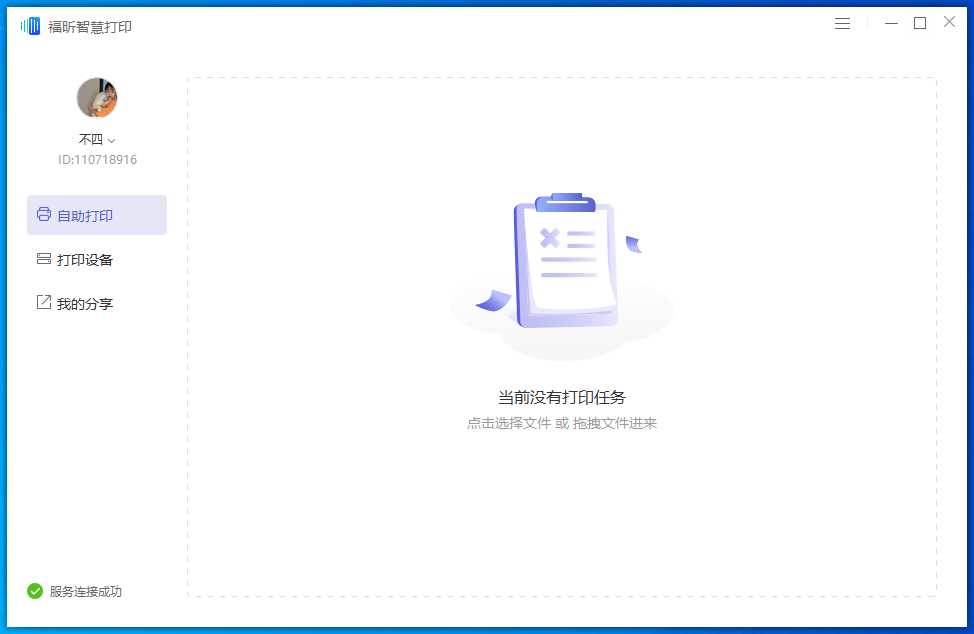
连接共享打印机如何操作?
通过在与打印机直接的电脑上设置共享将打印机变成网络打印机,经过这样设置之后,局域网中其它计算机就可以利用该网络打印机实现更加方便的打印操作。设置其享打印机的具体方法:打开“控制面板”,依次点击“网络和共享中心”→“更改高级共享设置”按钮。
接着在打开的“高级共享设置”窗口中,勾选“文件和打印共享”栏目下的“启用文件和打印共享”选项,最后点击“保存设置”按钮。
接下来局域网中其它计算机就可以访问网络打印机啦。具体设置如下:在其它计算机上打开“控制面板”,点击“设备和打印机”按钮。
在打开的“打印机和传真”窗口中右键单击,从弹出的菜单中选择“添加打印机”项。
接着在弹出的“添加打印机”向导中选择“添加网络、无线和BlueTooth打印机”项。
此时会自动搜索局域网中已共享的网络打印机,选择要使用的网络打印机,点击“下一步”按钮。
输入网络打印机的新名称,点击“下一步”
完成网络打印机的添加操作。
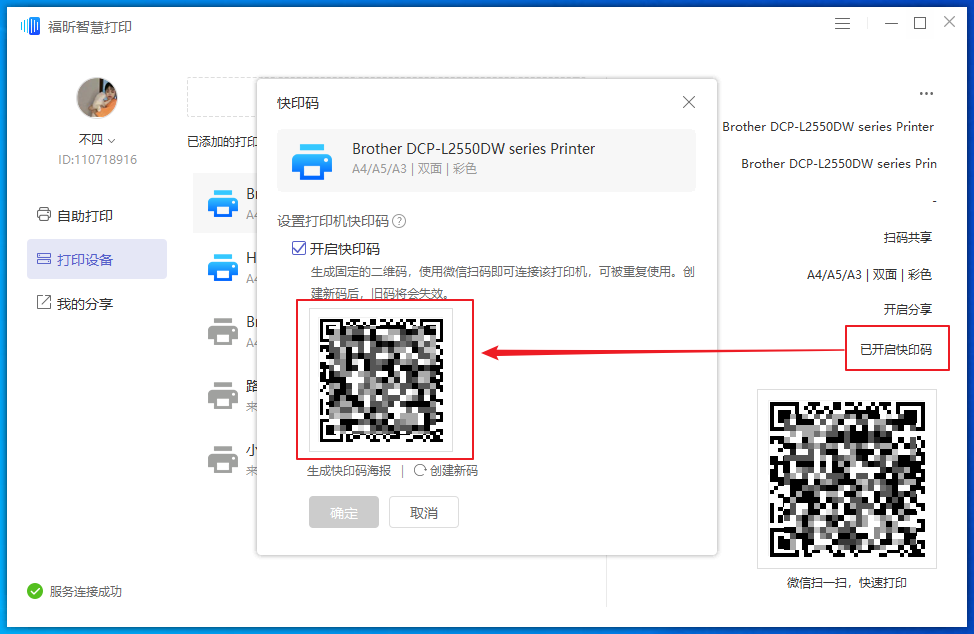
打印机操作无法完成0x00000015怎么办?
步骤一:首先,我们最好还是检查一下扫描仪或打印机的通电情况,数据连接情况,驱动安装情况;步骤二:待以上三项全部检查完毕,并确定没有问题后,再尝试使用扫描功能。如果仍然报错,可以按下面的方法来进行操作。进入开始菜单——计算机——管理;
步骤三:在计算机管理中,选择“服务和应用程序”,然后选择“服务”这一项;
步骤四:然后找到WindowsImageAcquisition(WIA)这一项,因为它为扫描仪和照相机提供图像采集服务,这种错误一般就是因它禁止而引起的,所以它应该是禁止的状态,然后将它启动;
步骤五:同样,继续查看ShellHardwareDetection是否为启用状态,未启用则将其开启,最后再次尝试是否可以打印,应该就没问题了;
步骤六:最后,如果还是不行的话,可以登陆微软官网寻求帮助,或者与打印机提供商联系获得支持。
连接共享打印机如何操作?打印机操作无法完成0x00000015怎么办?这些都是我们福昕智慧打印的小编整理的和打印有关的知识内容,希望可以帮助到大家哦。
上一篇:
打印机怎么连接?网络打印机连接正常但无法打印该怎么处理?
在我们的日常工作中,我们会接触的打印机可能不止一台,如果换了一个新的打印机,那么就涉及到连接打印机的问题了。连接打印机怎么连接?福昕智...
下一篇:
电脑怎么远程连接打印机?win7共享打印机访问不了如何解决?
我们都知道现在的电脑挺强大的,强大到可以远程我们的电脑桌面,那么其实电脑还可以远程连接打印机哦,电脑怎么远程连接打印机?一起来看看福昕...










